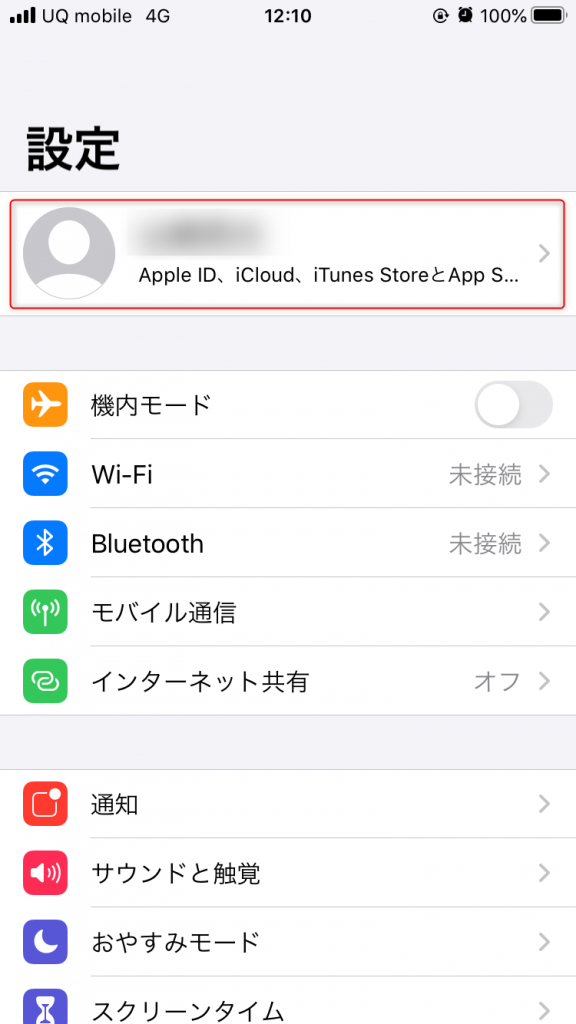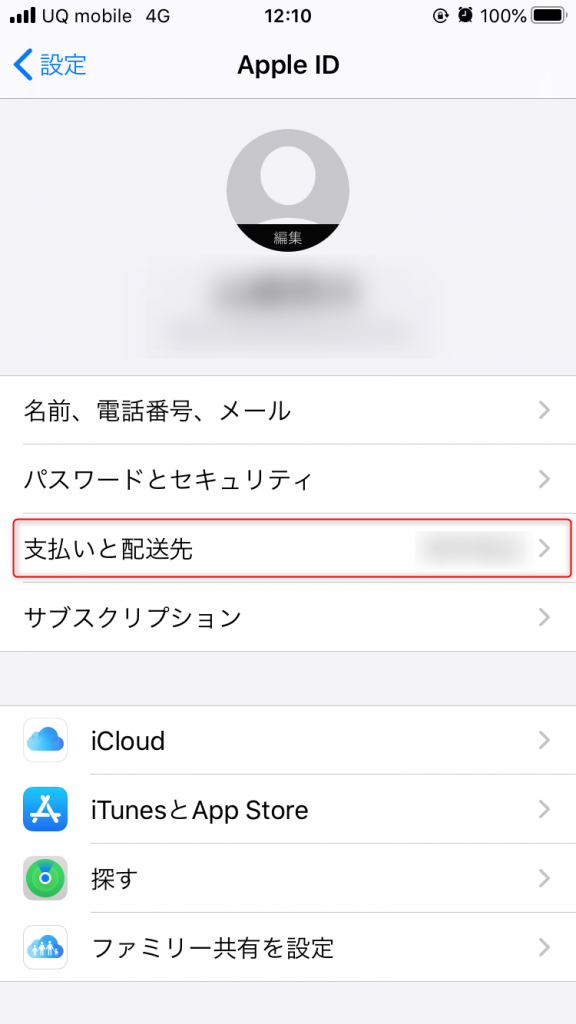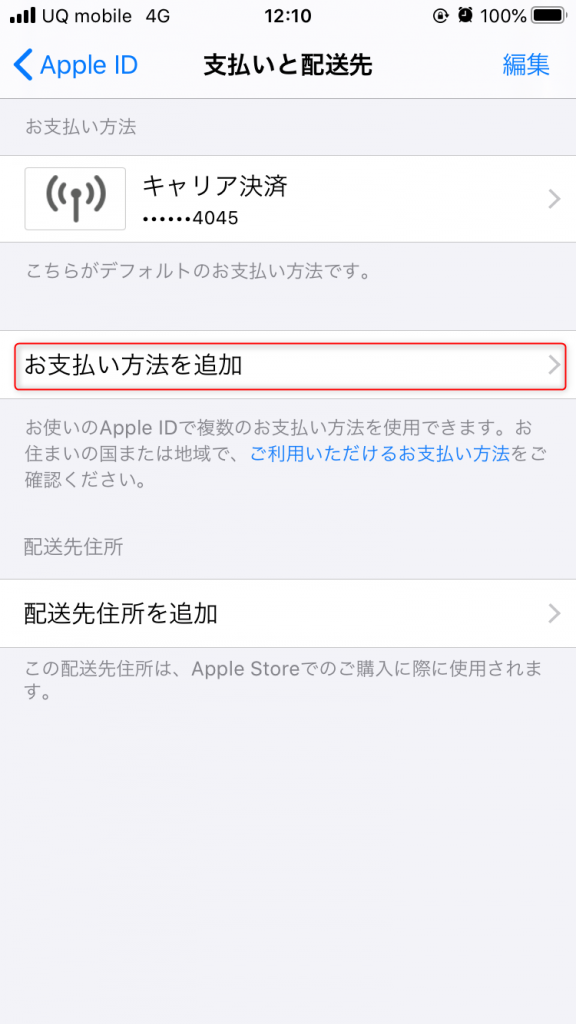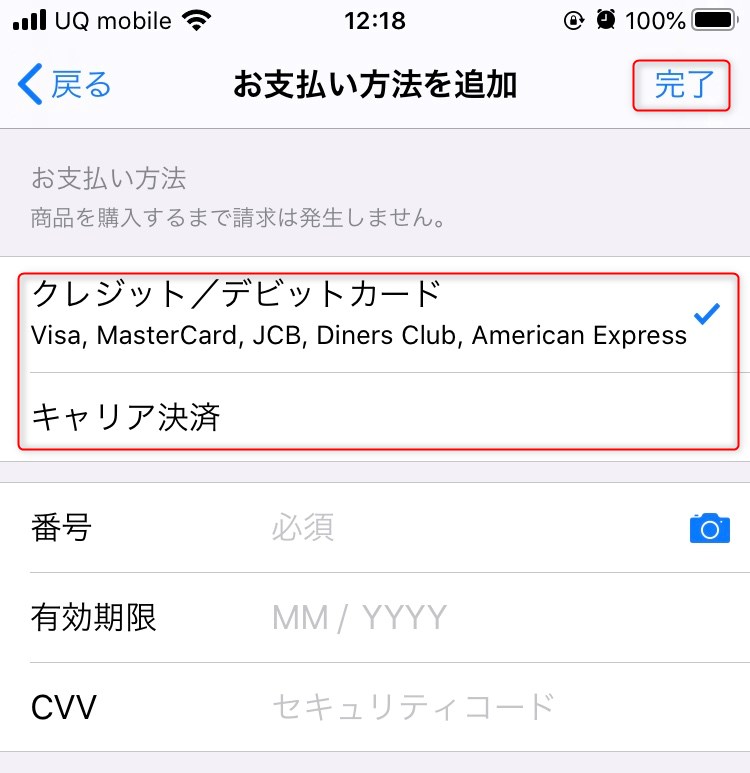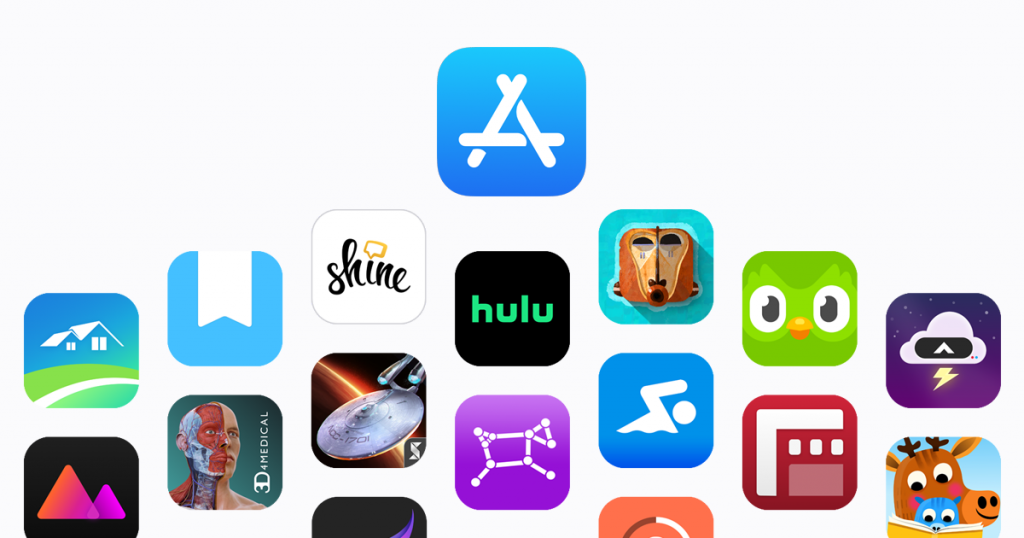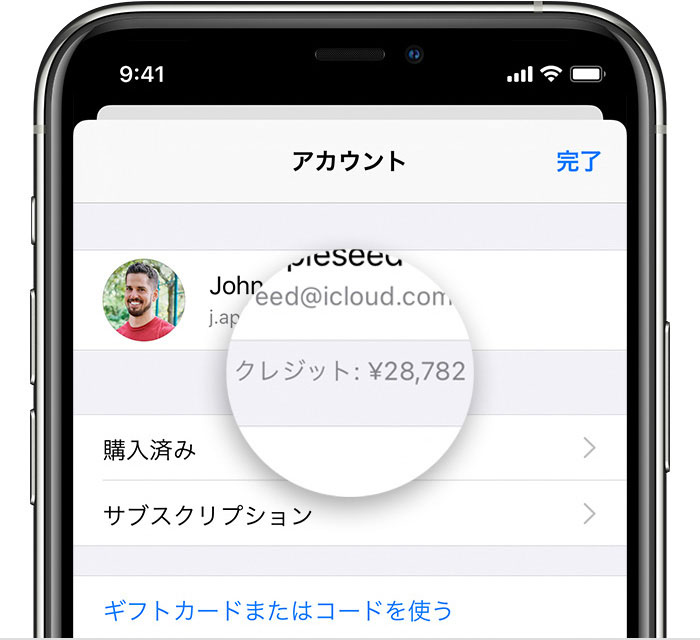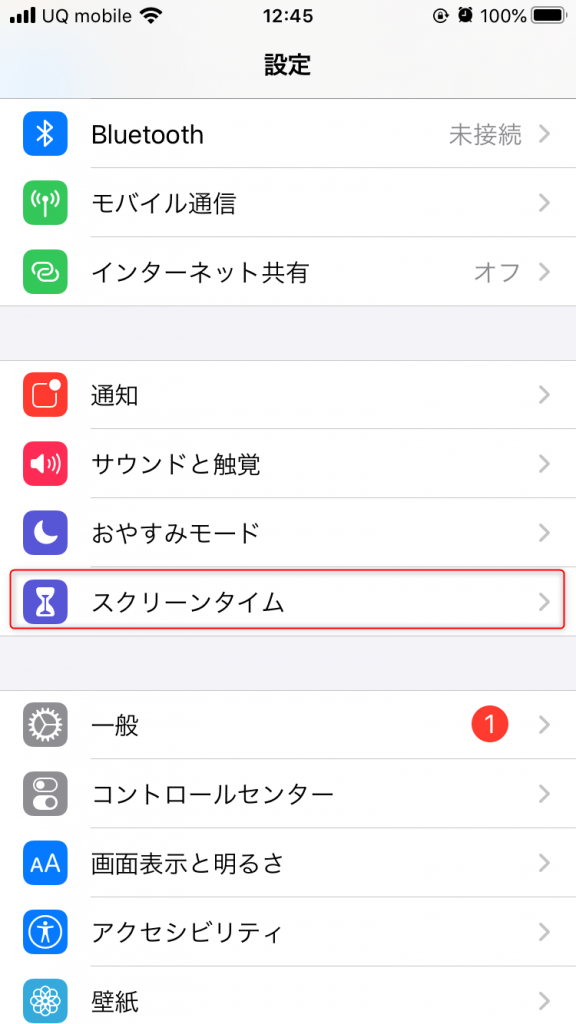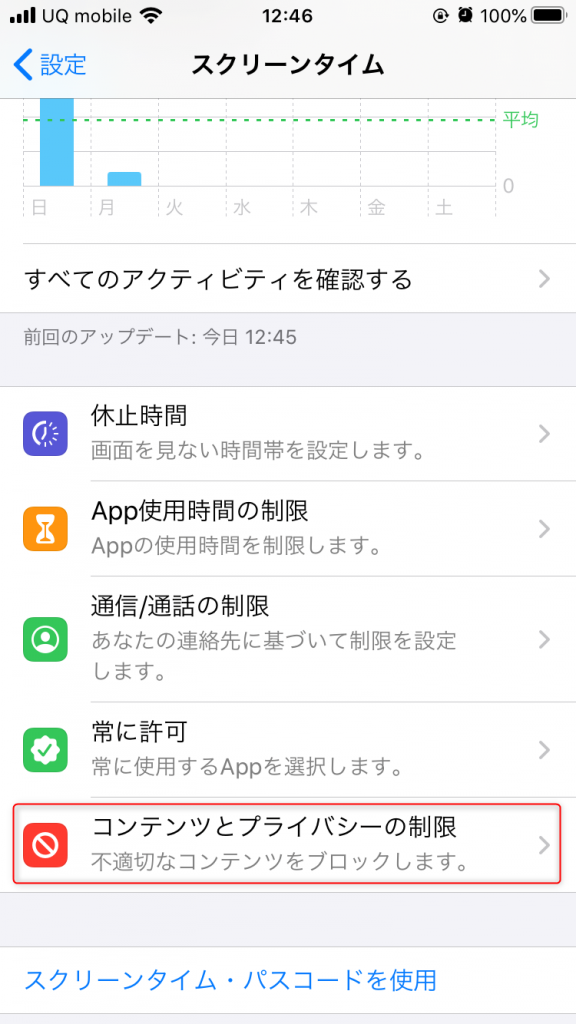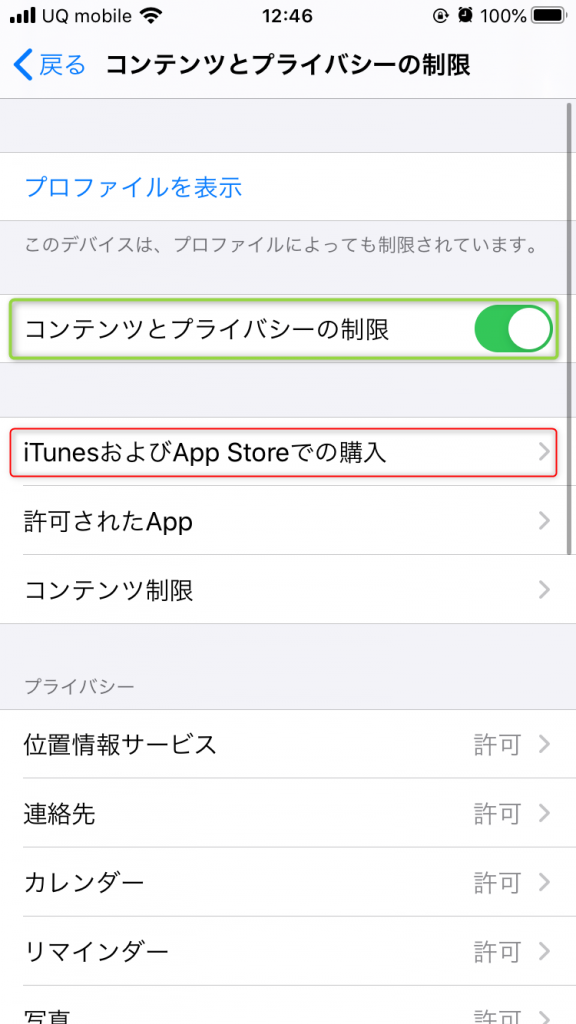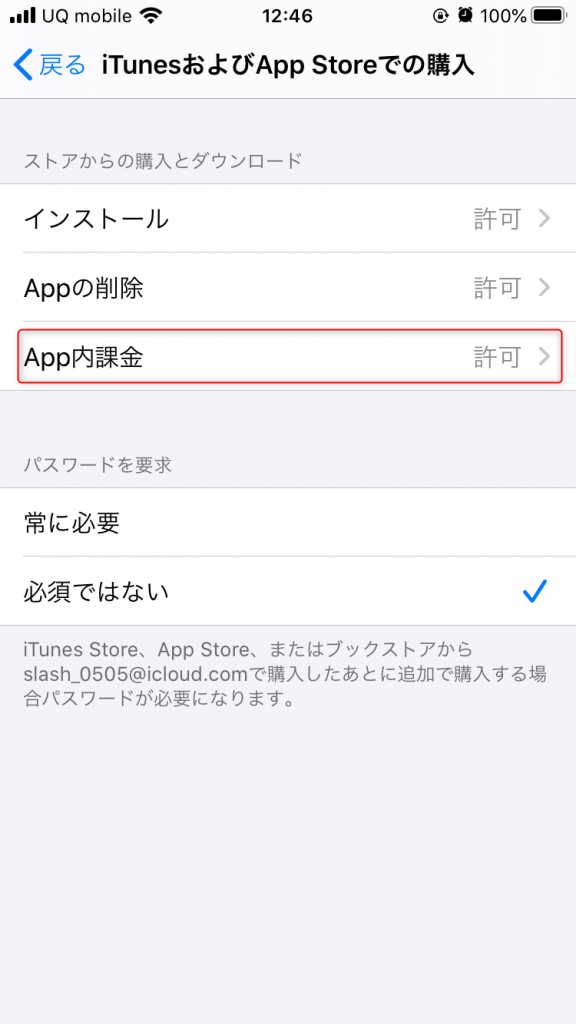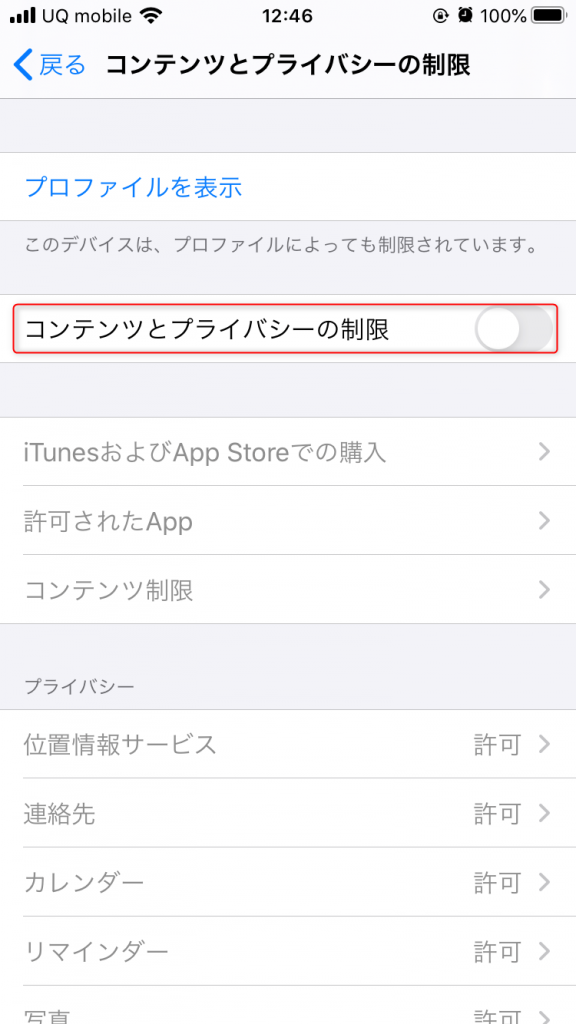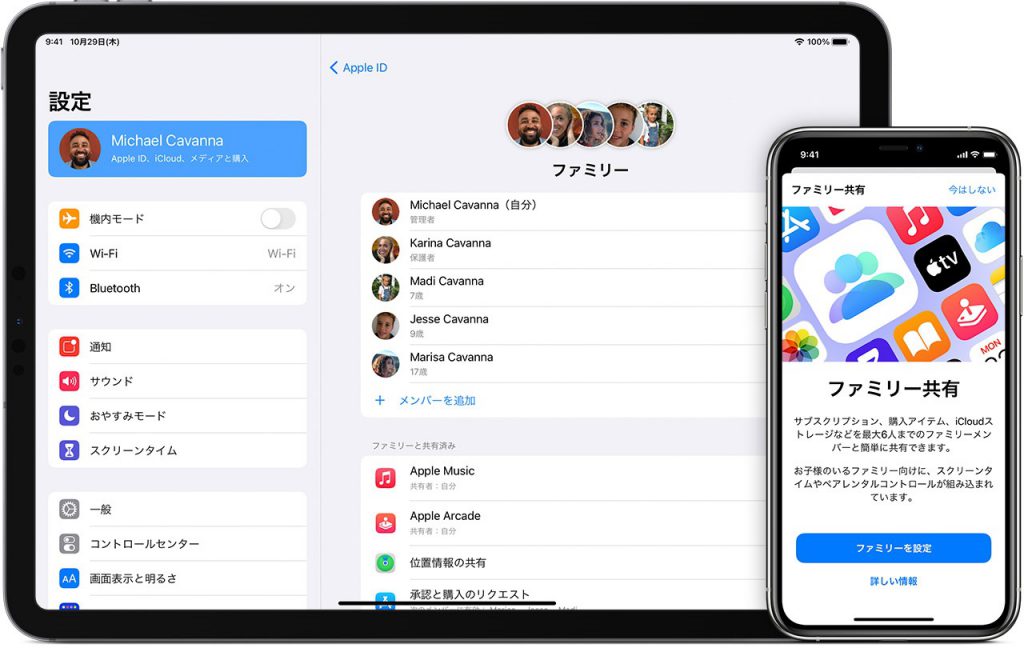iTunesカードが「残高あるのに使えない」状態になっている場合の原因や解決法についてご紹介したいと思います。
iTunesカードは自身のApple IDにチャージした上で初めて利用可能となる電子ギフト券です。
正しく登録を完了した筈なのにも関わらず「残高あるのに使えない」というトラブルが起きてしまうのは一体どうしてなのでしょうか?
目次
iTunesカードが「残高あるのに使えない」原因
Apple ID残高には充分な額のiTunesカードが登録されているのに、購入の段階から先に進めないという場合。
考えられる原因としては以下のようなものがあります。
・別の支払い方法を追加する必要がある
・iTunesカードで購入できないものに使おうとしている
・iTunesカード残高が足りない
・課金が制限されている
・ファミリー共有の問題
それぞれ詳しく説明していきます。
別の支払い方法を追加する必要がある
iTunesカードをApple ID の残高に登録してそこから支払いを行う場合でも、クレジットカードもしくはキャリア決済など「別の支払方法」を追加した状態でないと利用できない場合があるようです。
これは、残高が足りなかったりiTunesカードを買いに行くのが面倒(もしくは購入するお金がない)という場合でもクレジットカードやキャリア決済なら「今すぐ購入できる」という状態にさせておく事で購入機会損失を防いだり促進させるというAppleの狙いがある為だと言われています。
よって、購入の際に「お支払情報を確認してください」とアナウンスが表示された場合は別の支払方法を追加する必要があります。
iPhoneからの設定方法は以下の手順になります。
1.iPhoneの設定アプリを開き自分のアカウントが表示されている部分を選択
2.「支払いと配送先」をタップ
3.「お支払い方法を追加」をタップ
4.キャリア決済またはクレジットカードを登録
※別の支払い方法を追加してもギフト券残高がある場合はそちらが優先的に使用されます。
Macからお支払い方法を変更する方法は以下の通りです。
1.App Store を開きます。
2.サイドバーのユーザー名が表示されている部分をクリック
3.「お支払い方法を管理」をクリック
4.お支払い方法の編集を行う
Windousの場合はiTunesから設定が可能です
1.iTunesを開きます。
2.「アカウント」から「マイアカウントを表示」をクリッ
3.IDとパスワードを入力してログイン
4.「お支払い方法を管理」をクリック
5.「お支払い方法を追加」から設定を行う
iTunesカードで購入できないものに使おうとしている
App Storeや iTunes Store内であってもiTunesカードを使って支払いができないものが存在します。
それは「iTunesカード」です。
Apple IDの残高を使って新たにiTunesカードを購入したり送ったりする事はできません。
残高で購入できるものは以下のようなものです。
・アプリ
・アプリ内課金(ガチャなど)
・音楽、映画、デジタル書籍
・サブスクリプションの料金の支払い(Apple Music、Apple Arcade、Apple TV+ など)
・iCloudの追加ストレージの料金の支払い
・製品やアクセサリを購入(Apple ギフトカードを利用できる国や地域に限る)
iTunesカードの残高が足りない
購入しようとしている商品に対してiTunesカードの額面が足りてない場合は残高を使用する事はできません。
残高はApp Storeのアカウント情報画面から確認する事ができます。
残高が足りない状態で商品を購入しようとした際にクレジットカードやキャリア決済のいずれかを設定している場合は、そちらから支払いする事になります。
残高にある分だけ商品金額から差し引いて、残りは他の支払い方法で賄うという方法は使えないのです。
残高不足時にクレジットカードやキャリア決済を使いたくない場合は設定から削除しておきましょう。
1.設定を開きAppleIDの名前部分をタップ
2.「支払いと連絡先」をタップ
3.「お支払い方法を追加」をタップし、キャリア決済またはクレジットカードを選択。
4.「お支払い方法を削除」を選択
以上で削除が完了です。
※クレジットカードやキャリア決済を設定していない場合は残高が足りていてもApple ID支払いができない可能性がありますので、その際はまたお支払い方法の追加にてクレジットカードまたはキャリア決済を追加して下さい。
課金が制限されている
お客様自身でApp内課金に制限をかけている場合はアプリ課金ができない状態となっています。
課金制限設定の有無を確認する方法と制限の解除方法は以下のとおりです。
1.「設定」アプリを開き「スクリーンタイム」を選択します。
2.「コンテンツとプライバシーの制限」を選択して下さい。
3.「コンテンツとプライバシーの制限」がオンになっていたら「iTunesおよびApp Storeでの購入」をタップ。
4.「App内課金」を「許可する」に設定すれば制限を解除できます。
以上で完了です。
念の為、1つ前の画面に戻り「コンテンツとプライバシーの制限」をオフにしておきましょう。
iTunesカードが登録できない場合
iTunesカードがそもそも残高に登録できないが為に使用できないという場合もありますよね。
その際に考えられる原因とは一体何なのでしょうか?
iTunesカード以外のギフト券である
電子ギフト券は様々な種類がありますが、その中でもApple IDに登録できるのはiTunesカードのコードのみです。
Amazonギフト券やGooglePlayカードなどのコードを使って登録しようとしても無効なものと認識されてしまいます。
また、間違えやすいものとしてApple Storeギフトカードというものがあります。
こちらはAppleストア直営店やApple.comなどにてApple製品の購入の支払いに利用できるものです。
見た目こそiTunesカードと似ていますが用途はまるで違いますので注意しましょう。
コードの入力間違い
iTunesコードは16桁の英数字から構成されていますので、入力間違いが起こりやすいです。
所持しているiTunesカードが「カードタイプ」でも「コードタイプ」であってもその場の状況や環境などで視認性は大きく左右されます。
手元で確認できるタイプのコードであれば、アプリからスキャン機能をつかって読み取る事ができるので活用しましょう。
登録の仕方などは以下の記事にて詳しく紹介しています。
使用済み・有効化されていないコード
既にアカウントに登録されているコードに関しては二度と使えませんので、登録しても「使用済み」と表示されます。
ただし、どのアカウントに登録されたかなどの記録を辿ることはできませんので、くれぐれも第三者の目につくような管理はしないようにしましょう。
また、コンビニなどの店頭に陳列されている状態のiTunesカードはその時点では有効化されておらず、レジにて処理をして初めて有効なコードとなります。
万引などで不正に利用されるのを防ぐ為に全ての電子ギフト券にはこのシステムが導入されており、そのような電子ギフトカードを「POSAカード」とも呼びます。
海外のiTunesカード
iTunesカードはその国でのみ使用できる仕様になっています。
他の国で発行されたものに関しては日本では利用できませんのでご注意下さい。
日本で使用できないので当然、買取サイトでも換金する事はできません。
ファミリー共有をしている場合
家族間などでアカウントを共有する「ファミリー共有」という機能があります。
共有を行うと、共有しているメンバーが全員がそれぞれ購入した音楽や映画・電子書籍などの有料コンテンツを楽しむことができ、iCloudストレージやサブスクリプションなども共有する事ができます。
その中の代表者1名が管理者(ファミリーオーガナイザー)となるのですが、メンバーそれぞれが有料コンテンツの購入をする際にはその管理者へ送信される「購入リクエスト」の認証を受ける必要があります。
そして、その管理者の支払情報(クレジットカードやキャリア決済)にトラブルやエラーが発生した場合は認証を受けた後でも支払いができません。
その場合は管理者側が支払い情報をチェックして、問題を解決するか他の支払い方法を登録する必要があります。
iTunesカードが「残高あるのに使えない」原因まとめ
iTunesカードが「残高あるのに使えない」となっている状態であると非常に焦ります。
ただ、今回ご紹介した原因と対処法などを1つ1つ確認していくと自ずと対策が見えてくるハズですので落ち着いて検証してみて下さい。
それでも分からない場合はAppleのサポートセンターに問い合わせてみるというのも1つの手かと思います。
お問い合わせはAppleの公式「Apple サポート 公式サイト」から「請求とサブスクリプション」というメニューから行えます。